win10把搜狗输入法设为默认输入法 win10怎么将搜狗输入法设为默认输入法
更新时间:2024-04-09 13:52:48作者:xiaoliu
在使用Win10系统时,很多用户可能会觉得系统自带的输入法并不是很顺手,想要将搜狗输入法设为默认输入法,其实操作非常简单,只需在设置中找到语言选项,然后将搜狗输入法设为默认输入法即可。这样就可以更方便地使用搜狗输入法进行中文输入,提高输入效率和准确度。如果你也想尝试使用搜狗输入法,不妨按照以上步骤进行设置。
具体步骤:
1.首先,保证电脑上已经安装好搜狗输入法。相信大家都知道怎么安装,直接上网搜索下载即可。我们点击微软的开始图标,然后点击如图所示的图标打开设置界面
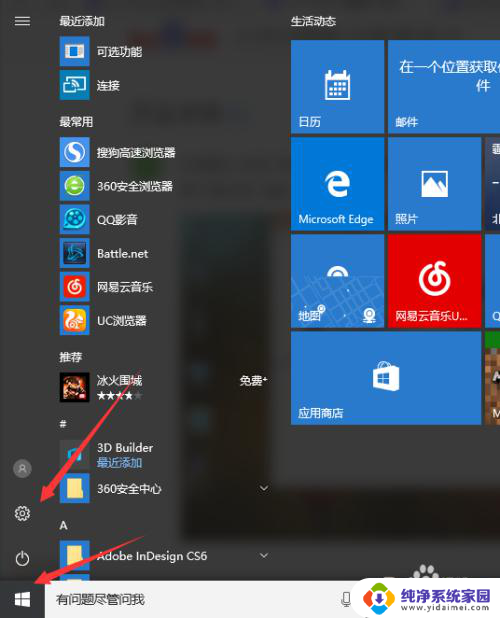
2.在windows设置界面中,我们选择语言和时间,如图所示
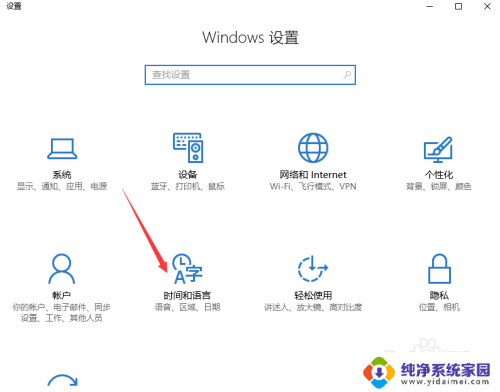
3.选择区域与语言
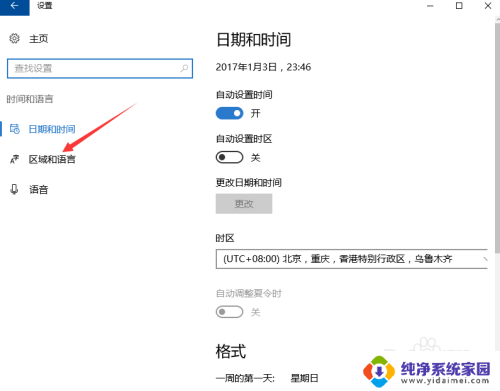
4.点击选择中文——选项
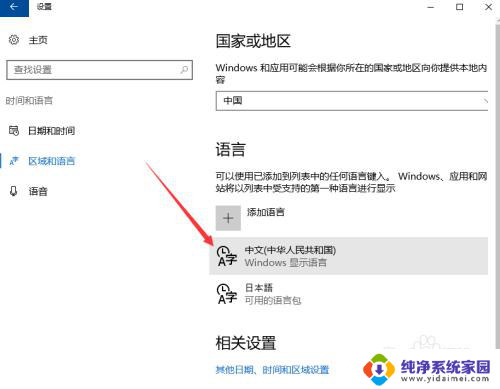
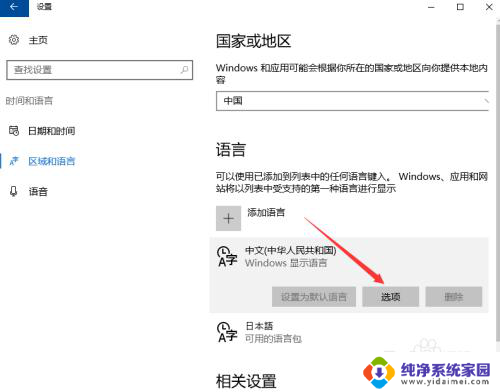
5.将微软输入法删除即可,下次我们开机时即是搜狗输入法了
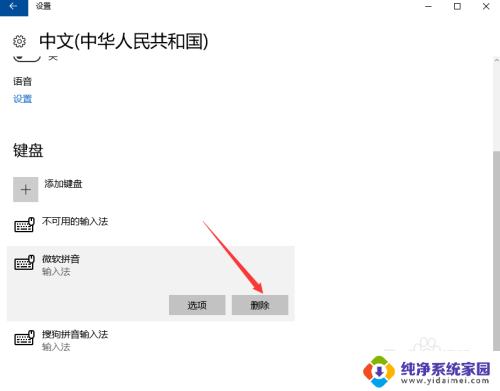
以上就是将Win10设置搜狗输入法为默认输入法的全部内容,有需要的用户可以按照以上步骤进行操作,希望对大家有所帮助。
win10把搜狗输入法设为默认输入法 win10怎么将搜狗输入法设为默认输入法相关教程
- win搜狗输入法 win10如何将默认输入法设置为搜狗输入法
- 电脑如何把搜狗输入法设置为默认 Win10默认输入法设置为搜狗输入法的方法
- 怎么把电脑输入法改成搜狗输入法 怎么在Win10上设置搜狗输入法为默认输入法
- window10怎么设置搜狗为默认 win10如何将默认输入法设置为搜狗输入法
- 如何让电脑默认搜狗输入法 win10设置默认输入法为搜狗输入法的方法
- 电脑怎样设置搜狗输入法 Win10怎么将默认输入法设置为搜狗输入法
- 电脑上的输入法怎么换成搜狗 Win10怎么将默认输入法设置为搜狗输入法
- windows10怎么用搜狗输入法 win10设置默认输入法为搜狗输入法的方法
- 如何设置输入法为默认输入法 win10如何设置默认输入法
- win10怎么调默认输入法 win10怎么设置中文输入法为默认
- 怎么查询电脑的dns地址 Win10如何查看本机的DNS地址
- 电脑怎么更改文件存储位置 win10默认文件存储位置如何更改
- win10恢复保留个人文件是什么文件 Win10重置此电脑会删除其他盘的数据吗
- win10怎么设置两个用户 Win10 如何添加多个本地账户
- 显示器尺寸在哪里看 win10显示器尺寸查看方法
- 打开卸载的软件 如何打开win10程序和功能窗口